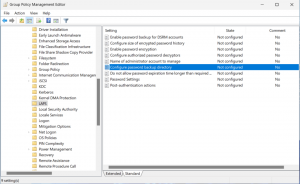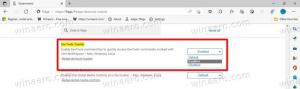Принудительно использовать язык пользовательского интерфейса системы в качестве языка отображения в Windows 10
В Windows 10 вы можете изменить язык отображения. Например, если у вас есть компьютер с английской версией Windows 10, но ваш родной язык не английский, вы можете преобразовать операционную систему на свой родной язык без переустановки. Сегодня мы увидим, как заставить язык пользовательского интерфейса системы в качестве языка отображения для всех пользователей в Windows 10.

По умолчанию язык пользовательского интерфейса (системный язык) - это язык, используемый во время установки Windows 10. При установке и сразу после установки Windows 10 использует этот язык для отображения сообщений, кнопок и меню. Пользователь может изменить этот язык на другой, установив языковой пакет, если текущая редакция Windows 10 поддерживает MUI. Совет: см. как найти выпуск Windows 10. Также возможно иметь разный язык отображения для каждой учетной записи пользователя.
Рекламное объявление
Вы можете заблокировать языковые параметры и заставить всех пользователей использовать язык пользовательского интерфейса системы в качестве языка отображения. Вот как это сделать.
Принудительное использование языка отображения в Windows 10 с помощью групповой политики, сделайте следующее.
- Открытым Редактор реестра.
- Перейдите к следующему ключу реестра:
HKEY_LOCAL_MACHINE \ SOFTWARE \ Policies \ Microsoft \ MUI \ Настройки
Совет: см. как перейти к желаемому ключу реестра одним щелчком мыши.
Если у вас нет такого ключа, то просто создайте его.
- Здесь создайте новое 32-битное значение DWORD МашинаUILock. Примечание: даже если вы под управлением 64-битной Windows, вам все равно нужно использовать 32-битное DWORD в качестве типа значения.
Установите для него значение 1, чтобы использовать язык пользовательского интерфейса системы в качестве языка отображения в Windows 10.
- Чтобы изменения, внесенные настройкой реестра, вступили в силу, вам необходимо: перезапустить Windows 10.
Чтобы сэкономить ваше время, я сделал готовые файлы реестра. Вы можете скачать их здесь:
Скачать файлы реестра
Настройка отмены включена.
Принудительное использование языка пользовательского интерфейса системы в качестве языка отображения с помощью групповой политики
Если вы используете Windows 10 Pro, Enterprise или Education версия, вы можете использовать приложение Local Group Policy Editor для настройки параметров, упомянутых выше, с помощью графического интерфейса.
- Нажмите Победить + р вместе на клавиатуре и введите:
gpedit.msc
Нажмите Ввод.

- Откроется редактор групповой политики. Перейти к Конфигурация компьютера \ Административные шаблоны \ Панель управления \ Язык и региональные стандарты. Включите опцию политики Заставить выбранный язык пользовательского интерфейса системы перезаписать язык пользовательского интерфейса. Установите это на Включено.

Вот и все.
Статьи по Теме
- Создание ярлыков для текстовых служб и языков ввода в Windows 10
- Включить языковую панель в Windows 10 (классический значок языка)
- Найти системный язык по умолчанию в Windows 10
- Как изменить язык дисплея в Windows 10
- Как скопировать настройки региона и языка в Windows 10
- Как добавить язык в Windows 10